Aunque nos encanta hacer clic incesantemente, las fotos en blanco y negro proporcionan una sensación y un efecto distintos. Sin embargo, las imágenes se convierten en escala de grises y nos dejan con una sensación de azul. Si ha pasado por una situación similar, marque esta página porque ofrece varios sitios web que le ayudan a convertir una imagen a blanco y negro en lugar de a escala de grises.
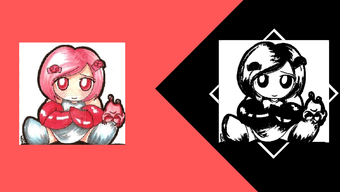
Para los inconscientes, el blanco y negro y la escala de grises son dos cosas separadas. Muchas aplicaciones de edición de imágenes y sitios web a menudo las sustituyen sin saberlo y los resultados pueden ser extraños.
En este post, encontrarás 8 sitios web gratuitos donde puedes convertir imágenes a blanco y negro. Aparte de eso, también aprenderás la diferencia entre la escala de grises y el blanco y negro. Empecemos con la distinción.
Nota: Encontramos que tanto el blanco y negro como el blanco y negro son dos formas diferentes de expresar lo mismo. Ambas son aceptables.
Tabla de contenidos [mostrar]
En qué se diferencia la escala de grises del blanco y negro
Como el nombre escala de grises sugiere, significa que las imágenes tienen diferentes tonos de gris. La foto parece estar compuesta por tres colores principales: negro, blanco y varios tonos de gris. Al convertir una imagen de color en escala de grises, los distintos tonos de gris reemplazan a los colores reales en función de la intensidad de cada uno de ellos. Así que los colores de gris oscuro reemplazarán a los colores oscuros y los tonos de gris más claros reemplazarán a los claros.

Las imágenes en blanco y negro son un caso especial de imágenes en escala de grises donde la imagen tiene estrictamente dos colores solamente – blanco y negro. No hay color gris. Los detalles se pierden en las imágenes en blanco y negro. Por lo tanto, se suele utilizar para la impresión de texto en su mayoría. Las imágenes en escala de grises conservan varios detalles en una imagen.
Dato curioso: Las películas o fotografías en blanco y negro se almacenan en escala de grises. 
Ahora, revisemos los sitios web.
1. Piñas
Pinetools está a la altura de la definición de las imágenes en blanco y negro, en las que los colores más claros que un umbral seleccionado se convierten en blanco, y el resto serán negros. Por lo tanto, se le ofrece la posibilidad de cambiar el umbral según sus necesidades.
El sitio es fácil de usar. Lance el sitio web y haga clic en el botón Elegir Archivo para subir su imagen.
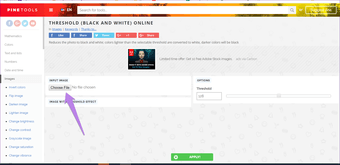
A continuación, pulse el botón Aplicar en la parte inferior. Puede modificar el umbral antes de pulsar Aplicar o después.
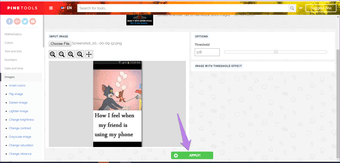
Descargue la imagen haciendo clic en cualquiera de los tipos de imagen proporcionados, es decir, PNG, JPG y WEBP.
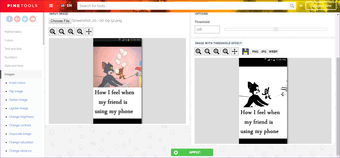
Visita Pinetools
2. IMGonline
IMGonline también permite transformar las imágenes en un blanco y negro puro. Aparte de otras características que ofrece el sitio, carece de previsualización. No se puede ver ni la imagen cargada ni la imagen final directamente. En el caso de la imagen final, es necesario descargarla o abrirla desde el enlace.
Sin embargo, el método para hacer su foto en blanco y negro es bastante fácil. Todo lo que necesita hacer es seleccionar la imagen con el botón Elegir Archivo y luego seleccionar los ajustes de compresión (si lo desea). Por último, pulsa el botón Ok. En la página siguiente, descarga tu imagen monocromática.
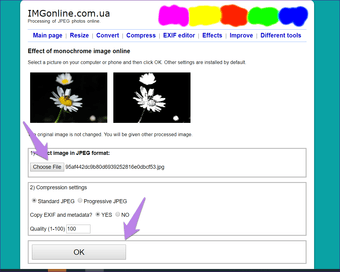
Visite IMGonline
3. 3. Editor de fotos
Sí, el sitio web se llama Photo Editor. Proporciona los dos efectos – escala de grises y blanco y negro. La interfaz recuerda a un software de edición de fotos con una barra de herramientas que contiene varias opciones en la parte superior.
A continuación se muestra cómo convertir la imagen en blanco y negro.
Paso 1: Para añadir una imagen, haz clic en Archivo> Abrir. Luego seleccione su imagen.
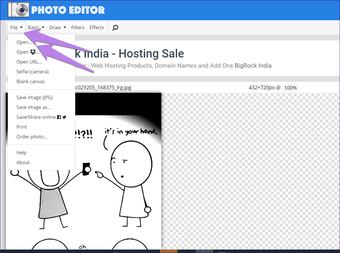
Paso 2: Haz clic en Filtros y elige Blanco/Negro en la lista. Por defecto, el filtro se aplica a toda el área. Puedes seleccionar tu área haciendo clic primero en el cuadro de selección rectangular o circular que se encuentra encima de los filtros. Luego dibuje en la imagen. Haga clic en Aplicar para añadir el filtro a la imagen.
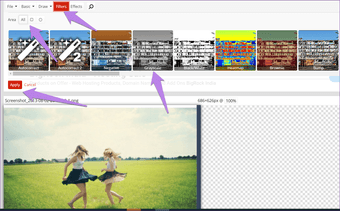
Paso 3: Para guardar la imagen, haz clic en File> Save as.
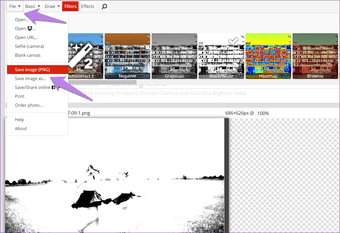
Visite el Editor de fotos
4. Img2go
Img2go también ofrece el modo blanco y negro como filtro. Una vez que abra la página web, haga clic en el botón Seleccionar archivo para añadir su foto.
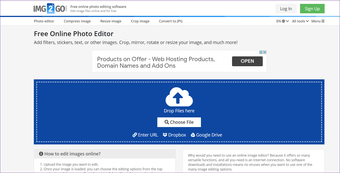
Cuando la imagen se haya cargado, se le llevará a un editor de fotos adecuado. Haga clic en Filtro.
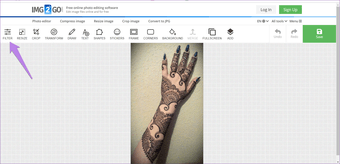
Seleccione Blanco y Negro para añadir el filtro. Pulse Aplicar para reflejar el cambio.
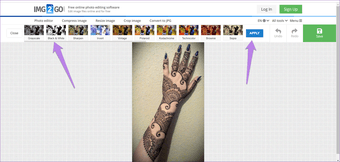
Haga clic en el botón Guardar para descargar la imagen.

Visite Img2Go
5. miniPintura
MiniPaint es una herramienta de manipulación fotográfica adecuada que ofrece herramientas manuales como clonar, desenfocar, afilar, rellenar y más. Y si no quieres ir por el camino manual, puedes aplicar efectos. Uno de ellos es el efecto en blanco y negro.
Así, para aplicar el efecto, primero, añada la imagen haciendo clic en Archivo> Abrir.
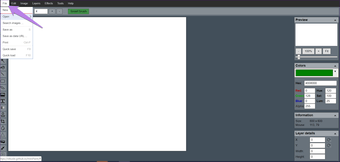
Luego vaya a Efectos> Blanco y Negro. Ajusta el nivel de umbral en la ventana emergente que aparece y pulsa Ok.

Por último, guarde la imagen desde Archivo> Guardar como.
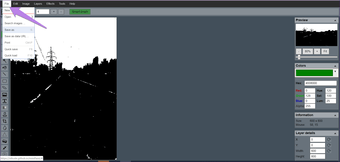
Visita miniPaint
6. LunaPic
Uno de mis editores de fotos en línea favoritos, Lunapic, también ofrece esta función. Una vez más, la función está disponible como filtro. Puedes ajustar los valores de umbral en este sitio web.
Para convertir la imagen, añada la imagen usando Archivo> Cargar Imagen. Luego haga clic en el botón Elegir archivo.
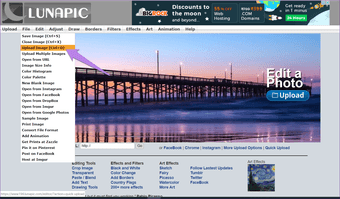
Haga clic en Filtros presentes en la barra de herramientas en la parte superior y seleccione MonoChrome.
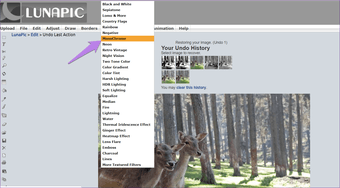
Ajuste el umbral usando el deslizador proporcionado sobre la imagen. Para guardar la imagen, haga clic en Archivo> Guardar imagen.
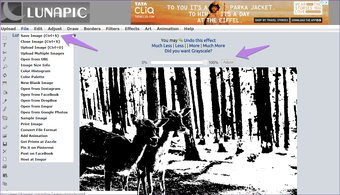
Visita a LunaPic
7. 7. El editor de imágenes en línea de Dan
El siguiente en la línea es otro simple pero poderoso editor de fotos que convierte sus imágenes a blanco y negro de forma gratuita. Para ello, haga clic en File> Open y añada su imagen.
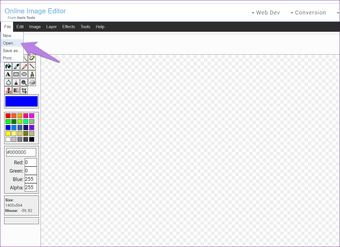
A continuación, haga clic en Efectos y luego en Blanco y negro. Ajuste el nivel de umbral.
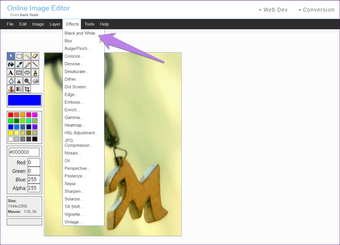
Para guardar la imagen, haga clic en Archivo> Guardar como.
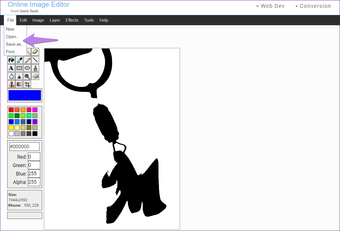
Visite el editor de imágenes en línea de Dan
8. Editor de imágenes en línea
Sí, este también se llama Editor de Imágenes en Línea. Puede convertir sus imágenes tanto en escala de grises como en blanco y negro puro.
Primero, agregue su imagen haciendo clic en el botón Cargar una imagen. Desplácese hacia abajo para esperar a que la imagen se cargue.
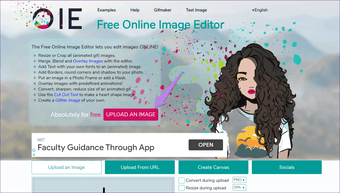
Una vez subido, será recibido por una nueva pantalla que alberga todos los elementos de edición de fotos. Haga clic en Cambio de color y luego en Blanco y negro.
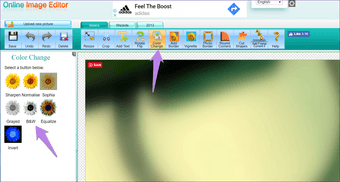
Utilice el botón Guardar para descargar la imagen monocromática.
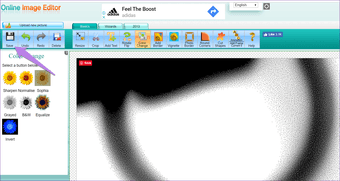
Visite el Editor de imágenes en línea
El área gris
Estos son algunos de los sitios web que tienen la capacidad de hacer imágenes en blanco y negro puro. Como se mencionó anteriormente, las imágenes en blanco y negro tienen menos detalles en comparación con las imágenes en escala de grises. Si sólo desea eliminar los colores de una imagen, debería optar por las imágenes en escala de grises. Pero si quiere una imagen en blanco y negro puro, hemos hecho todo lo posible para ofrecerle las más increíbles del lote.